Οι φορητοί υπολογιστές και τα netbook έχουν ενσωματωμένες κάμερες. Είναι λογικό να υποθέσουμε ότι εάν η συσκευή είναι σε θέση να συλλάβει και να μεταδώσει βίντεο, θα μπορεί επίσης να τραβήξει μια φωτογραφία. Πολλά μοντέλα εξωτερικής κάμερας έχουν ακόμη και ένα ειδικό κουμπί για το σκοπό αυτό. Δεν υπάρχει τέτοιο κουμπί στην κάμερα του φορητού υπολογιστή. Λοιπόν, πώς το ενεργοποιείτε για να τραβήξετε μια φωτογραφία;
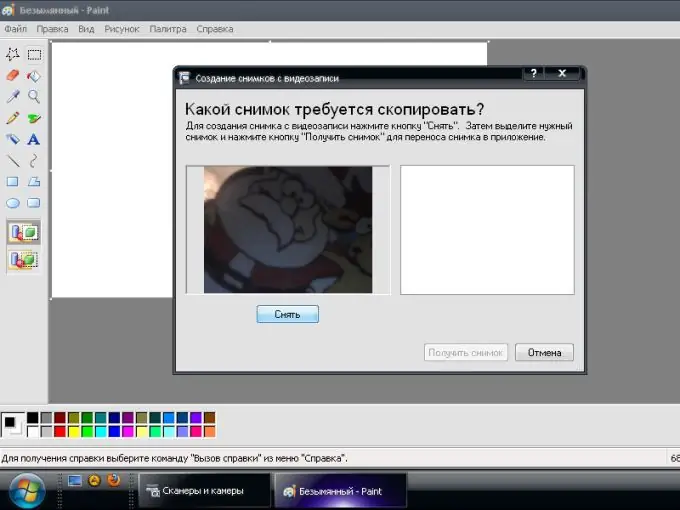
Οδηγίες
Βήμα 1
Χρησιμοποιήστε το πρόγραμμα "εγγενές" για τη φωτογραφική μηχανή φορητού υπολογιστή για να τραβήξετε μια φωτογραφία - πρέπει να παρέχεται με τον υπολογιστή όταν την αγοράζετε. Για παράδειγμα, για φορητούς υπολογιστές HP, αυτό το πρόγραμμα είναι HP Camera (μενού Έναρξη - Όλα τα προγράμματα - HP - HP Camera).
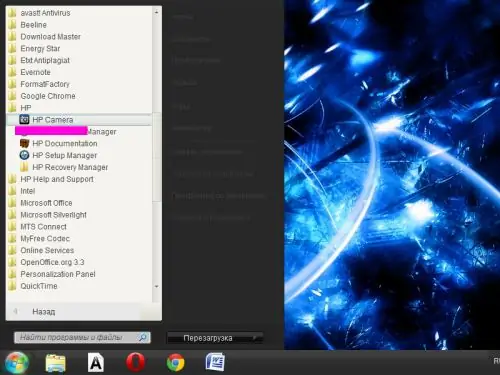
Βήμα 2
Ορίστε το μέγεθος της φωτογραφίας, τις επιλογές χρονοδιακόπτη στο μενού ρυθμίσεων του λογισμικού HP Camera (το κουμπί με το χρωματιστό γρανάζι). Για καλύτερες ρυθμίσεις ποιότητας εικόνας - φωτεινότητα, αντίθεση, κορεσμός κ.λπ. - χρησιμοποιήστε το κουμπί "Ιδιότητες προγράμματος οδήγησης".
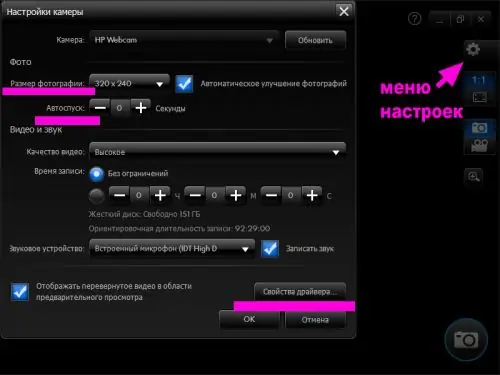
Βήμα 3
Επιλέξτε το εικονίδιο της κάμερας στο μενού επιλογής λειτουργίας λήψης στα δεξιά (το εικονίδιο της βιντεοκάμερας ενεργοποιεί τη λειτουργία βίντεο). Για να τραβήξετε μια φωτογραφία χωρίς χρονοδιακόπτη, κάντε κλικ στο στρογγυλό κουμπί στην κάτω δεξιά γωνία του παραθύρου προγράμματος. Η φωτογραφία που προκύπτει στα Windows 7 θα αποθηκευτεί στη βιβλιοθήκη "Εικόνες".
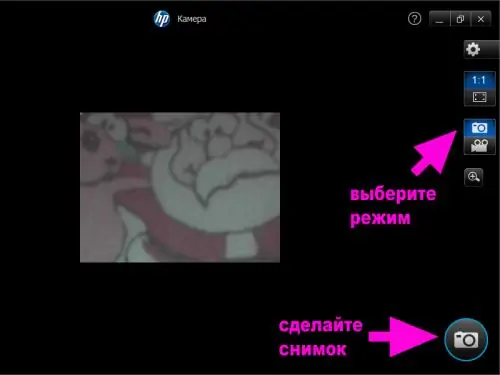
Βήμα 4
Χρησιμοποιήστε τυπικά εργαλεία λειτουργικού συστήματος Windows για να τραβήξετε ένα στιγμιότυπο (στο παράδειγμα, χρησιμοποιήσαμε τα Windows XP). Πραγματοποιήστε τη μετάβαση: μενού "Έναρξη" - "Πίνακας ελέγχου" - "Σαρωτές και κάμερες". Επιλέξτε την ενσωματωμένη κάμερα από τη λίστα των διαθέσιμων συσκευών. Το σύστημα μπορεί να το αναγνωρίσει ως συσκευή USB, μην ανησυχείτε από αυτό.
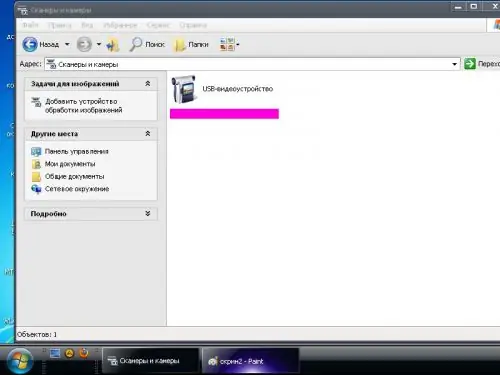
Βήμα 5
Στο παράθυρο που ανοίγει, κάντε κλικ στο κουμπί "Λήψη" που βρίσκεται κάτω από το σκόπευτρο της κάμερας. Η ληφθείσα φωτογραφία εμφανίζεται στο παράθυρο στα δεξιά του σκοπεύτρου. Επιλέξτε το και κάντε κλικ στο κουμπί "Επόμενο".
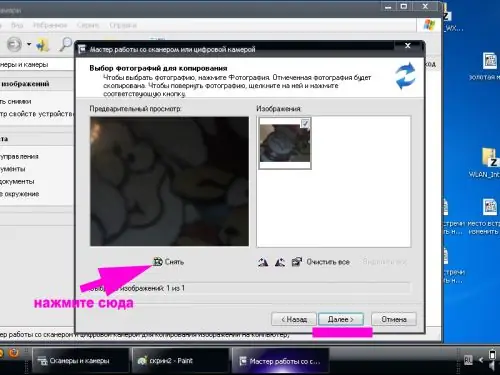
Βήμα 6
Εισαγάγετε το όνομα της εικόνας στο παράθυρο που ανοίγει και επιλέξτε τη διαδρομή για να την αποθηκεύσετε - η φωτογραφία είναι έτοιμη. Ομοίως, μπορείτε να τραβήξετε μια φωτογραφία μέσω της διεπαφής του φακέλου "Οι εικόνες μου" και του μενού του τυπικού προγράμματος επεξεργασίας γραφικών Paint.
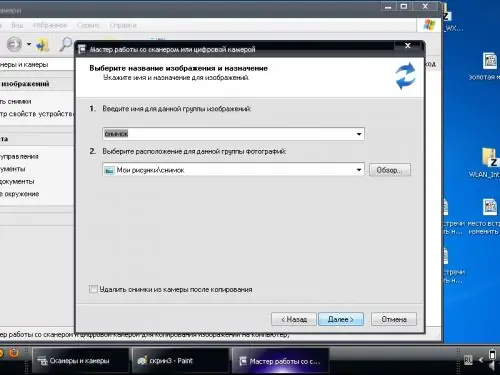
Βήμα 7
Ανοίξτε το φάκελο My Pictures ή το πρόγραμμα επεξεργασίας χρωμάτων (μενού Έναρξη - Όλα τα προγράμματα - Αξεσουάρ - Paint). Επιλέξτε "Λήψη από κάμερα ή σαρωτή" από το μενού. Στη συνέχεια, προχωρήστε σύμφωνα με τις οδηγίες που περιγράφονται παραπάνω. Μπορείτε να επεξεργαστείτε αμέσως μια φωτογραφία που τραβήχτηκε με το εργαλείο Paint.
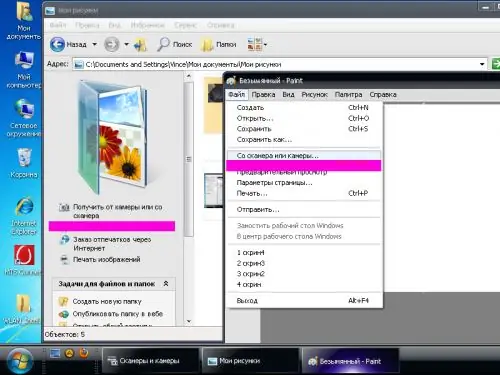
Βήμα 8
Χρησιμοποιήστε λογισμικό κάμερας τρίτων για λήψη στιγμιότυπων, τα οποία διανέμονται ευρέως στο Διαδίκτυο δωρεάν και έναντι αμοιβής. Για παράδειγμα, το δωρεάν πρόγραμμα Live WebCam
Βήμα 9
Εκκινήστε το Live WebCam και τραβήξτε μια φωτογραφία κάνοντας κλικ στο κουμπί "Λήψη φωτογραφίας" ή ορίστε τις επιλογές για αυτόματη λήψη. Για έναν αναλυτικό οδηγό για τη ρύθμιση και την εργασία με το πρόγραμμα, ανατρέξτε στον ιστότοπο του προγράμματος (ο σύνδεσμος δίνεται παραπάνω).






